Revisione del backup WhatsApp di iCloud
Hai mai pensato di eseguire il backup di WhatsAppsu iCloud? Bene, per gli utenti di iPhone è necessario eseguire il backup di tutti i dati su iCloud o iTunes, incluso WhatsApp. Nel caso in cui si desideri ottenere il backup dei propri messaggi WhatsApp su iCloud, ma non so come farlo, non Non ci si lascia prendere dal panico, siamo qui per dare il nostro aiuto e farti creare Backup iCloud WhatsApp al suo meglio.
Continua a leggere l'articolo per saperne di più!
- I messaggi di WhatsApp possono essere salvati su iCloud?
- Posso eseguire il backup di un messaggio WhatsApp specifico su iCloud?
- Come eseguire il backup dei messaggi di WhatsApp su iCloud?
- Posso estrarre e visualizzare i dati da iCloud Backup?
- Un modo alternativo di backup iCloud per il backup di WhatsApp
I messaggi di WhatsApp possono essere salvati su iCloud?
Lo sappiamo, ti stai chiedendo se ail backup su iCloud per WhatsApp è possibile o meno. Bene, liberiamo la nebbia e portiamo un po 'di luce qui. Puoi creare il backup di WhatsApp su iCloud. iCloud supporta il backup dei messaggi di WhatsApp. Puoi fare il backup dei tuoi messaggi WhatsApp e altri dati su base giornaliera. Devi solo lasciare il tuo iPhone connesso al Wi-Fi e abilitare il backup di iCloud.
Posso eseguire il backup di un messaggio WhatsApp specifico su iCloud?
Ma ci sono notizie deludenti per te. Se stai chiedendo informazioni sul backup selettivo dei messaggi di WhatsApp su iCloud, la risposta è un grande "No". iCloud non può facilitare il backup selettivo di messaggi specifici da WhatsApp su iCloud. Se vuoi creare un backup di chat individuale su iCloud per WhatsApp, allora devi scegliere uno strumento affidabile di terze parti.
Come eseguire il backup dei messaggi di WhatsApp su iCloud?
Vediamo come eseguire il backup dei messaggi di WhatsApp su iCloud. Ecco una guida rapida per la tua segnalazione. Puoi seguire questa guida e fare il backup di WhatsApp su iCloud.
- Sul tuo iPhone, sfoglia "Impostazioni" e tocca [il tuo nome] in alto. Da lì, vai su "iCloud".
- Premi l'opzione "iCloud Drive" e attivala.
- Assicurati che nell'elenco delle app, "WhatsApp" sia stato attivato.

- Adesso apri WhatsApp e tocca "Impostazioni" su di esso. Vai alla scheda "Chat". Quindi, fare clic su "Backup chat" seguito dal pulsante "Esegui backup ora".

Posso estrarre e visualizzare i dati da iCloud Backup?
Ora che hai visto il metodo di backup di WhatsApp su iCloud, come hai potuto estrarre i dati dal backup di iCloud? Beh, puoi andare in qualsiasi momento Tenorsahre UltData per iOS (iCloud Backup Restore Tool) e fai il tuo compito desiderato. Non solo può recuperare i messaggi cancellati da WhatsApp ma anche i dati cancellati da iTunes o dal backup iCloud. È possibile visualizzare in anteprima i dati in modo selettivo prima del ripristino. Quasi 20 tipi di dati sono compatibili con questo software. I dati possono essere ripristinati sul tuo iPhone o computer, in base al tipo di dati che stai selezionando per ripristinare.
Ecco come puoi estrarre e visualizzare i dati utilizzando i dati di backup di iCloud:
Passo 1 Installa ed esegui Tenorshare UltData sul tuo computer e collega il tuo iPhone ad esso. Ora premi "Ripristina dal file di backup di iCloud".
Passo 2 Accedi al tuo account iCloud e scegli un file di backup. Premere successivamente il pulsante "Avanti". Avvierà il processo di scansione.


Passaggio 3 Dalla schermata successiva nella sezione "Memo e altro", seleziona "WhatsApp e allegati" e tocca il pulsante "Avanti". Il tuo file di backup di WhatsApp verrà scaricato ora.

Passaggio 4 Scegli "Messaggi WhatsApp", "Chiamate WhatsApp" e"Allegati di WhatsApp" dal pannello di sinistra della seguente schermata. Questo ti permetterà di vedere in anteprima i dati cancellati di WhatsApp. premere su "Recover" seguito da questo.
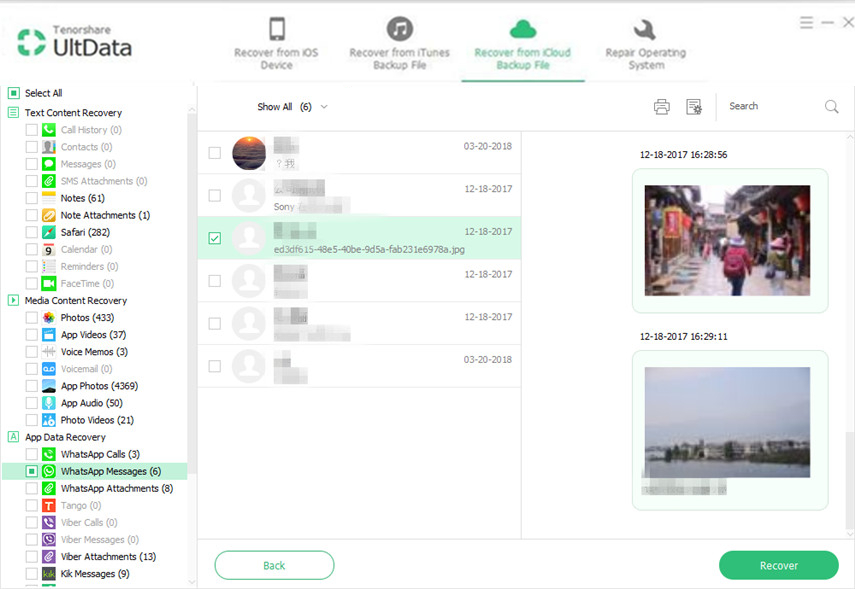
Passaggio 5 Citare "Impostazioni di uscita", quindi scegliere tra "Ripristina su computer" e "Ripristina su dispositivo".

Un modo alternativo di backup iCloud per il backup di WhatsApp
Dopo averti informato su come estrarreDati di WhatsApp dal backup di iCloud, vorremmo guidarti nel processo di backup di WhatsApp su iCloud. Avrai bisogno di uno strumento di terze parti affidabile Tenorhare iCareFone (strumento di backup e ripristino di WhatsApp) per eseguire il backup gratuito dei dati di WhatsApp. Puoi utilizzare la funzione di ripristino per ripristinare i dati dal backup iCareFone o iTunes in qualsiasi momento. Con questo software puoi eseguire il backup dei dati senza nemmeno interagire con iCloud o iTunes. Inoltre, quando si ripristina con iCareFone, non ci si deve preoccupare della sostituzione dei dati esistente poiché non sovrascrive mai e cancella i dati esistenti.
Ecco la guida dettagliata per il backup di WhatsApp utilizzando iCareFone:
Passo 1 Prima di tutto, installa il software ed eseguilo. Collega il tuo iPhone e fai clic sulla scheda "Backup e ripristino" dall'interfaccia del programma.

Passo 2 Puoi trovare i dati del tuo dispositivo su cui essere visualizzatolo schermo del tuo computer all'interno dell'interfaccia iCareFone. Una volta acquisiti i dati, è possibile procedere ulteriormente. Nella sezione "Dati app", fai clic su "WhatsApp e allegati" e fai clic sul pulsante "Backup".

Passaggio 3 Il backup del tuo dispositivo è completo ora. In questo caso è possibile visualizzare in anteprima i dati del backup tramite "Visualizza dati di backup" o "Visualizza elenco di backup". Ora, sei a posto.
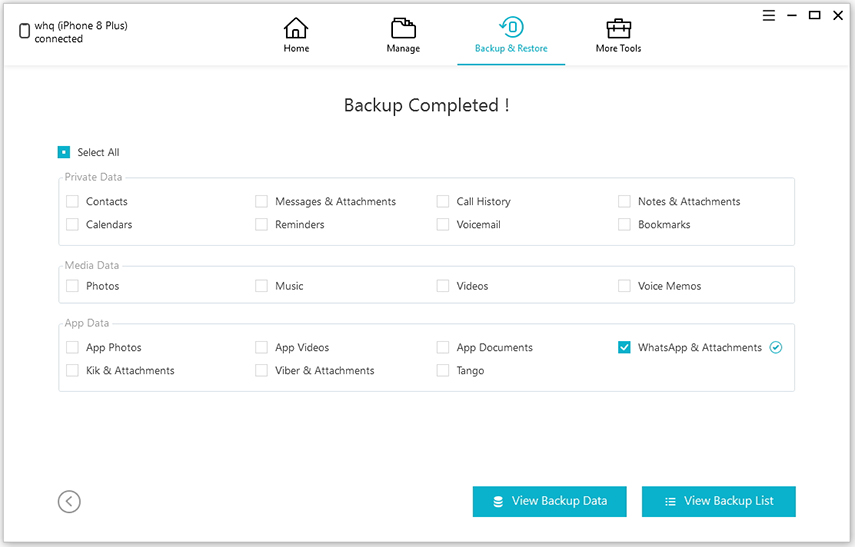
Conclusione
Pertanto, ti abbiamo fornito una recensione completa di iCloudBackup di WhatsApp. Per riassumere, ti abbiamo informato se puoi eseguire il backup di WhatsApp o se puoi eseguire separatamente il backup dei messaggi con iCloud. Inoltre, ci siamo impegnati a farti capire lo strumento più produttivo che ti può aiutare per il backup e il ripristino separati dei tuoi messaggi WhatsApp. Inoltre, è possibile estrarre e visualizzare il backup di WhatsApp tramite un altro strumento molto efficace. Ci auguriamo che questo articolo ti sia piaciuto e ora comprendi tutto su iCloud.









![[iOS 12 supportato] Come estrarre foto, video, messaggi WhatsApp, contatti da iCloud con iCloud Extractor Mac](/images/iphone-data/ios-12-supportedhow-to-extract-photos-videos-whatsapp-messages-contacts-from-icloud-with-icloud-extractor-m.jpg)